Víte jak najít nebo na dálku zablokovat notebook či tablet s operačním systémem Windows?
Datum: 28.05.25
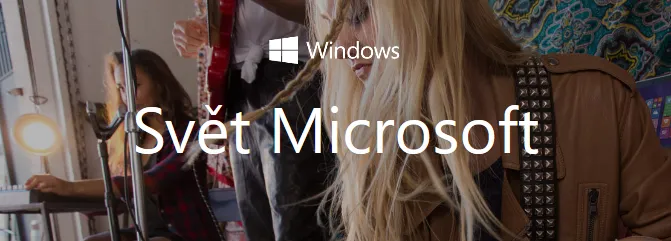
Ztratili jste svůj notebook nebo tablet s Windows? Nebo máte podezření, že vám ho někdo odcizil? Nepropadejte panice – Microsoft nabízí velmi užitečnou funkci, díky které můžete zařízení sledovat, zablokovat a dokonce i vymazat na dálku. Stačí mít splněno pár základních podmínek a přístup k internetu. V tomto článku vám krok za krokem ukážeme, jak na to.
Co potřebujete, abyste mohli zařízení najít?
Než se pustíte do hledání ztraceného zařízení, je důležité, aby byly splněny tyto podmínky:
- Notebook nebo tablet musí mít operační systém Windows 10 nebo Windows 11
- Musí být přihlášený k vašemu Microsoft účtu
- Musí být zapnutá funkce „Najít moje zařízení“
- Zařízení musí být připojené k internetu
- Musí být zapnuté služby určování polohy
Pokud výše uvedené bylo nastaveno před ztrátou, máte šanci zařízení na dálku vyhledat nebo zabezpečit.
Jak zapnout funkci „Najít moje zařízení“ (pro příště)
Pokud své zařízení ještě máte, doporučujeme tuto funkci co nejdříve aktivovat:
- Otevřete Nastavení > Aktualizace a zabezpečení > Najít moje zařízení
- Klikněte na „Zapnout“, pokud je funkce vypnutá
- Ujistěte se, že jste přihlášeni k Microsoft účtu
- Zkontrolujte, že máte povolené určování polohy (Nastavení > Soukromí > Poloha)
Jak zařízení najít nebo zablokovat
Pokud už zařízení postrádáte, postupujte následovně:
1. Přihlaste se do svého Microsoft účtu
- Otevřete prohlížeč a přejděte na stránku: https://account.microsoft.com/devices
- Přihlaste se stejným Microsoft účtem, jaký používáte ve ztraceném zařízení
2. Vyberte ztracené zařízení
- Na stránce se zobrazí všechna zařízení připojená k vašemu účtu
- Vyberte notebook nebo tablet, který chcete najít
3. Klikněte na „Najít moje zařízení“
- Pokud je zařízení online a funkce byla aktivována, zobrazí se vám jeho poloha na mapě
- V případě, že je offline, uvidíte poslední známou polohu, pokud byla zaznamenaná
4. Možnosti zabezpečení zařízení
Po kliknutí na „Najít moje zařízení“ máte několik možností:
- Přehrát zvuk – vhodné, pokud je zařízení poblíž (funguje hlavně u tabletů)
- Zamknout zařízení – můžete ho uzamknout na dálku, zobrazit zprávu pro nálezce a změnit heslo
- Resetovat zařízení – pokud máte obavy o osobní data, můžete zařízení na dálku vymazat (tato akce je nevratná!)
Co když nemáte funkci aktivovanou?
Pokud funkce „Najít moje zařízení“ nebyla zapnuta, možnosti jsou bohužel omezené. V takovém případě doporučujeme:
- Změnit hesla ke všem důležitým účtům (e-mail, bankovnictví, sociální sítě)
- Nahlásit ztrátu nebo krádež policii, ideálně s uvedením IMEI nebo sériového čísla zařízení
- Kontaktovat pojišťovnu, pokud máte notebook pojištěný
Jak zlepšit šanci na nalezení zařízení do budoucna?
- Pravidelně zálohujte data
- Používejte silné heslo a nejlépe i dvoufaktorové ověření
- Aktivujte si šifrování disku (BitLocker), pokud je k dispozici
- Zvažte instalaci antivirového programu s funkcí sledování zařízení
Ztráta notebooku nebo tabletu s Windows nemusí znamenat konec světa. Pokud máte správně nastavené zabezpečení a funkci „Najít moje zařízení“, můžete mít své zařízení stále pod kontrolou – i když fyzicky není ve vašich rukou. Prevence a včasná reakce jsou klíčem k ochraně vašich dat i samotného zařízení.
Doporučené obchody
- Pokud uvažujete o pořízení nového notebooku nebo tabletu s Windows, určitě se podívejte na Alza slevy.
- Širokou nabídku elektroniky včetně příslušenství pro lepší zabezpečení zařízení najdete na Allegro akce.
- Nezapomeňte navštívit Philips slevové kódy, kde naleznete chytré doplňky pro vaše zařízení – prozkoumejte nabídku!
Nejnovější články
- Kde koupit Labubu v Česku a jak poznat originál od padělku
- Co je slevový kód a jak funguje při online nákupech
- Proč nefunguje slevový kód – nejčastější důvody a řešení
- Originální nápady na oslavu Nového roku doma
- Temu.com: Vše o vrácení zboží a reklamacích pro české zákazníky
- Vánoční dekorace 2025: trendy barvy a materiály
Podobné články
- Philips.cz: Jak snadno vrátit zboží a reklamovat v e-shopu
- Smarty.cz: smartphony, notebooky, herní konzole a příslušenství pro moderní domácnost
- Philips.cz recenze: rychlé doručení, slabší vrácení
- Znáte rozdíl mezi 5G Wi-Fi a 2.4G Wi-Fi? Která je lepší?
- Co je vůbec IMEI kód?
- Nejlepší značky mobilů: kdo vede a jak vybrat bez chyb
